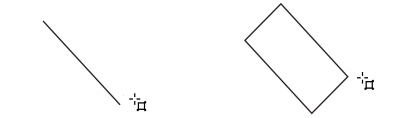
| • | 通过沿对角线拖动鼠标的方式来绘制矩形或正方形 |
| • | 通过指定高度和宽度绘制矩形 |
| • | 绘制带有圆角、扇形角或倒棱角的矩形 |
| • | 指定绘制矩形和正方形的默认角大小 |
CorelDRAW 允许您绘制矩形和正方形。可通过使用矩形工具沿对角线拖动鼠标或使用 3 点矩形工具指定宽度和高度来绘制矩形或正方形。3 点矩形工具允许您以一个角度快速绘制矩形。
创建 3 点矩形时,可以先绘制基线,再绘制高度。产生的矩形是有角度的。
您还可以绘制带有圆角、扇形角或倒棱角的矩形或正方形。您可以单独修改各个角或将更改应用到所有角。此外,您还可指定相对于对象缩放所有角。还可以指定绘制矩形和正方形的默认角大小。
圆角会产生弧形角,扇形角会将角替换为弧形凹口,而倒棱角会将角替换为直棱,即斜角。
要绘制带有圆角、扇形角和倒棱角的矩形或正方形,您需要指定角大小。在将角变为圆角或扇形角时,角大小决定了角半径。曲线的中心到其边界为半径。角大小值越大,所得到的圆角越圆,扇形角越深。
倒棱角的大小值表示相对于角原点开始倒棱角的距离。圆角大小值越大,倒棱边缘越长。
关于修改曲线对象(如线条、文本或位图)的角的更多信息,请参阅圆角、扇形切角和倒角.
| 通过沿对角线拖动鼠标的方式来绘制矩形或正方形 |
|
|
在工具箱中,单击矩形工具
|
|
|
在工具箱中,单击矩形工具
|
拖动鼠标时按住 Shift 键,可从中心向外绘制矩形。拖动鼠标时按住 Shift + Ctrl 键,还可以从中心向外绘制正方形。
通过双击矩形工具,可以绘制覆盖绘图页面的矩形。
| 通过指定高度和宽度绘制矩形 |
|
| 1 . | 在工具箱中,单击 3 点矩形工具 |
| 2 . | 在绘图窗口中,指向要开始绘制矩形的地方,拖动鼠标以绘制宽度,然后松开鼠标键。 |
| 3 . | 移动鼠标指针绘制高度,然后单击。 |
| 要调整矩形的大小,请在属性栏上的对象大小框中键入相应的值。 |
要将基线角度限制为预设的增量(称为"限制角度"),请在拖动时按住 Ctrl 键。有关更改限制角度的信息,请参阅更改限制角度.
| 绘制带有圆角、扇形角或倒棱角的矩形 |
|
| 1 . | 单击矩形或正方形。 |
| 2 . | 单击属性栏上的下列按钮之一: |
| • | 圆角 |
| • | 扇形角 |
| • | 倒棱角 |
| 3 . | 在属性栏上的圆角半径区域中键入相应的值。 |
| 4 . | 单击应用。 |
|
单击属性栏上的同时编辑所有角
|
|
|
单击属性栏上的相对的角缩放
|
您还可以通过单击形状工具 ,单击属性栏上的角选项按钮,然后向形状的中心拖动角节点来修改所选矩形或正方形的角。如果您只想修改一个角,按住 Ctrl,然后向形状的中心拖动角节点。
| 指定绘制矩形和正方形的默认角大小 |
|
| 1 . | 单击工具 |
| 2 . | 从工作区类别列表中双击工具箱。 |
| 3 . | 单击矩形工具。 |
| 4 . | 在矩形角区域的框中键入值。 |
|
单击同时编辑所有角
|
|
|
在尺度角区域中单击相对的角缩放
|
![]()
试用版、学术版和 OEM 版产品中并不提供全部的组件。 不可用的组件可能包含 Corel 应用程序、功能、第三方实用程序和额外内容文件。
Copyright 2017 Corel Corporation. 保留所有权利。